wps excel合并单元格的功能位于“开始”选项卡的“对齐”区域。在该区域中,用户可以找到“合并和居中”按钮。单击此按钮后,会弹出一个下拉菜单,提供多个合并选项,包括“合并和居中”、“合并跨列”和“取消合并单元格”。这个功能非常实用,特别是在制作表格或报告时,可以使数据更加整洁,便于阅读。合并单元格不仅可以改善视觉效果,还可以提升工作效率,方便数据的展示与分析。
一、合并单元格的基本操作
在WPS Excel中,合并单元格的基本操作非常简单。选中需要合并的多个单元格,点击“开始”选项卡下的“合并和居中”按钮。通过此操作,选中的单元格将合并为一个,且内容会自动居中。合并单元格后,仅保留左上角单元格的内容,其余单元格的内容会被删除。在合并前,应确保保留重要数据。
二、合并单元格的应用场景
合并单元格在多个场景中都非常实用。在制作报表时,表头需要合并多个单元格以形成一个完整的标题,这样可以让表格看起来更整洁且易于理解。在设计演示文稿或项目计划时,合并单元格可以帮助突出显示关键信息,提高信息传达的效率。
三、合并单元格的事项
尽管合并单元格带来了许多便利,但在使用时也需谨慎。合并单元格会影响数据的排序和筛选功能,在处理大量数据时,应考虑是否需要合并。合并后需要进行数据分析,推荐先确保数据的完整性和可操作性。合并后的单元格在某些情况下导致打印布局问题,在打印前应仔细检查布局。
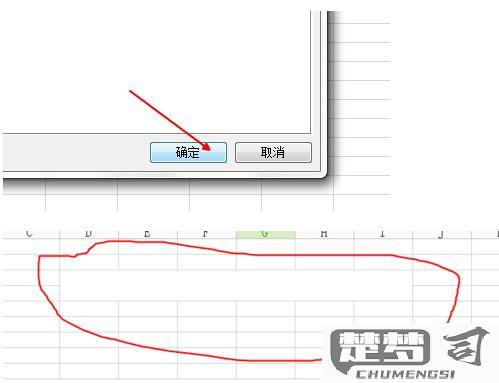
相关问答FAQs
Q: 合并单元格后,如何取消合并?
A: 要取消合并单元格,选中已合并的单元格,在“开始”选项卡中点击“合并和居中”按钮,并选择“取消合并单元格”。这样,合并的单元格将恢复为原来的状态。
Q: 合并单元格会影响数据排序吗?
A: 合并单元格会影响数据的排序和筛选功能。为了确保数据分析的准确性,建议在合并单元格前考虑数据的结构和后续操作。
Q: 合并单元格后,能否进行单元格格式设置?
A: 合并单元格后,依然可以对合并后的单元格进行格式设置,字体、颜色、边框等,但这些格式将应用于整个合并后的单元格,而不是单独的原单元格。猜你感兴趣:
笔记本进水了要晾多久才能用
上一篇
能飞二十亿米的纸飞机视频
下一篇
